Cara Turunkan Kapasitas Windows 11 ke Windows 10 Biar Lebih Ringan
Jika anda sudah terlanjur menginstal OS Sistem Operasi windows 11, mungkin pada saat ini tampilannya belum terbiasa dan memakai nya pun masih kurang nyaman, Sistem operasi windows 11 memang masih sangat baru sistem nya.
Windows 11 Rilis ke hadapan kita dengan menawarkan berbagai macam tampilan yang menarik, Lebih menarik dari windows 10 yang rilis sebelumnya, bahkan segudang fitur baru telah tersedia di windows 11 dan memberikan pengalaman yang menyenangkan selama anda menggunakannya.
Namun sebenarnya fitur yang di hadirkan windows 11 ini tidak berlaku untuk semua orang, hanya segelintir orang tertentu saja yang bisa mengoperasikannya dengan maksimal, Sebagian dari yang lain merasa kurang memuaskan, Operasi yang dimiliki microsoft ini kadang menimbulkan berbagai macam masalah baik dari sisi peranti keras dan lunak.
Sebenarnya apabila anda sudah memakai sistem operasi windows 10, mudah saja untuk melakukan update ke windows 11 bahkan ada penawaran gratis lagi dari sistem operasi windows itu sendiri.
Kita bahkan bisa melakukannya tanpa harus meminta bantuan orang lain, atau aplikasi tambahan serta layanan yang memungkinkan anda untuk memasangnya. Anda pun juga tak perlu khawatir kehilangan data-data penting, meskipun belum mencadangkannya.
Mungkin faktor " Masih Asing " merupakan salah satu penyebab utama anda masih belum sepenuhnya mampu menggunakan sistem operasi windows 11, lantas untuk melakukan downgrade atau penurunan sistem Operasi maka ada beberapa langkah yang perlu anda lakukan :
Cara Downgrade Windows 11 ke Windows 10
Jika anda pengen mengembalikan sistem operasi windows 11 ke sistem operasi windows 10 maka yang perlu anda lakukan adalah masuk ke menu setelan Recovery
- Silahkan masuk ke Menu Start Windows
- Kemudian Pilih Menu " Settings"
- Kemudian anda bisa membuka bagian " System "
- Gulir ke bawah lalu ketuk menu " Recovery"
- Klik tombol " Go Back " pada bagian previous versions of windows
- Lalu kemudian pilih alasan kenapa ingin downgrade
- Kemudian anda bisa memilih "No, Thanks pada dua halaman yang muncul selanjutnya
- Kemudian pilih " Go Back to earlier Build Untuk melanjutkan Proses Downgrade
Menggunakan pengaturan pada Opsi Go Back merupakan salah satu cara yang paling mudah dan aman untuk menurunkan kualitas windows 11 ke windows 10, Namun cara ini hanya bisa anda lakukan apabila anda sudah melakukan update dengan fitur terdahulunya, atau fitur update otomatis dari windows 10 ke windows 11.
Karena kurang nyaman, maka anda bisa melakukan downgrade kembali ke windows 10, makanya dari itu tidak bisa sembarangan melakukan penurunan ( downgrade ) windows. dari 11 ke 10.
Ditambah pula pilihan menu " Go Back " hanya tersedia terbatas dalam waktu yang sudah ditentukan, jadi fitur ini hanya aktif selama 10 hari setelah anda melakukan update ke windows 11, apabila tidak melakukan downgrade maka tombol berubah menjadi abu-abu dan tak bisa di klik pada saat lewat 10 hari itu.
Maka jika anda sudah mengalami hal yang demikian itu tidak ada jalan lain untuk mengembalikan ke seperti semula kecuali dengan " Instal Ulang ". Namun sebelum melakukannya anda harus membuat cadangan data terlebih dahulu,karena sistem benar-benar bakal dihapus dan diganti dengan yang baru.
Install Ulang
- Kunjungi halaman Download Windows 10
- Pilih Download Tool Now pada menu Create Windows 10 installation media
- Jalankan berkas yang berhasil diunduh
- Klik Yes jika aplikasi meminta akses untuk membuat perubahan pada perangkat
- Setuju ketentuan dan kebijakan dari Microsoft dengan menekan Agree
- Tekan Upgrade this PC now setelah opsi tersebut muncul
- Klik Next untuk melanjutkan pemasangan
- Setelah berkas instalasi terpasang lanjutkan dengan memilih Next atau Agree sesuai petunjuk yang muncul
- Namun jangan lupa pada halaman Choose what to keep untuk mengubah pilihan ke Nothing
- Pada halaman Ready to install, klik Install
- Jika proses instalasi selesai, kita nantinya perlu mengatur kembali beberapa hal yang selayaknya di gunakan pada perangkat baru di antaranya memasang kembali aplikasi-aplikasi yang diperlukan dalam kehidupan sehari-hari.

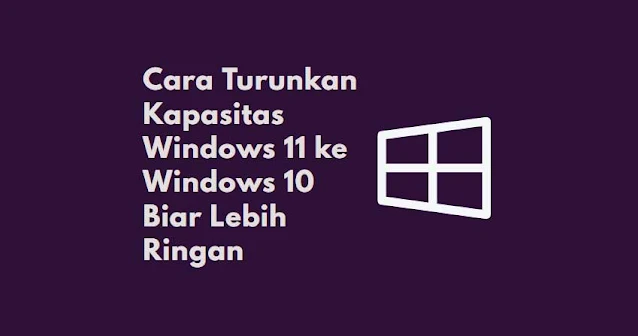


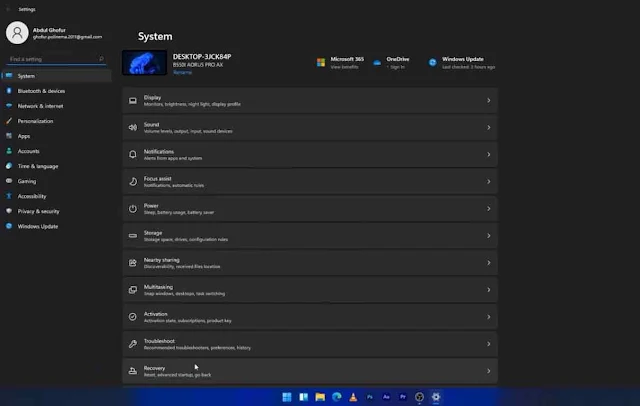


Post a Comment for "Cara Turunkan Kapasitas Windows 11 ke Windows 10 Biar Lebih Ringan"
Salam perkenalan